Dieser Artikel bezieht sich auf:
- Revu 20
- Revu 2019
- Revu 2018
In Revu können Sie mithilfe von Tastaturkürzeln [EN] ganz einfach auf bestimmte Werkzeuge und Funktionen zugreifen. Wenn Sie Ihren Arbeitsbereich anpassen möchten, können Sie Standardkürzel bearbeiten und sogar eigene benutzerdefinierte Kürzel auf ein anderes Gerät importieren, auf dem Revu installiert ist.
In diesem Artikel wird erläutert, wie Sie Ihre Revu-Tastaturkürzel anpassen und durch Exportieren/Importieren mit anderen Benutzer:innen teilen können. Eine Übersicht über Tastaturkürzel finden Sie in diesem Schulungsvideo.
Bearbeiten von Tastaturkürzeln
- Öffnen Sie
 Revu.
Revu. - Gehen Sie zu Revu > Tastenkombinationen.
- Wählen Sie oben im Dialogfenster „Tastenkombinationen“ die Option Werkzeuge oder Befehle aus und suchen Sie die Funktion(en), deren Tastaturkürzel aktualisiert werden sollen.
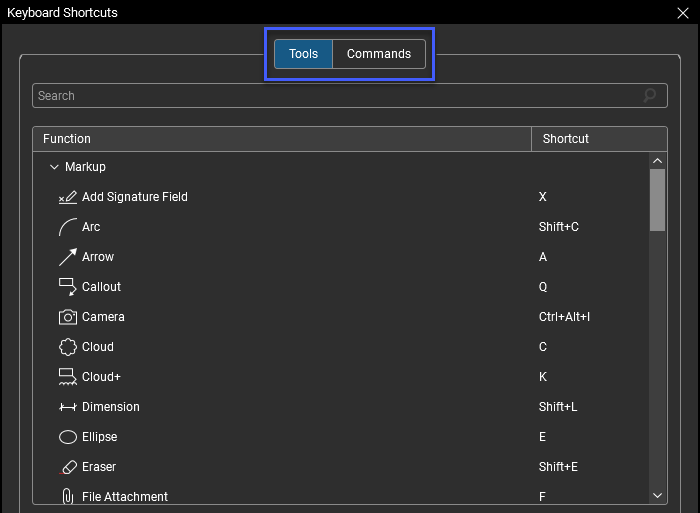
- Wählen Sie eine Funktion aus und geben Sie im Feld Tastenkombinationen die gewünschte Tastenkombination ein.Wenn die Tastenkombination bereits belegt oder vergeben ist, wird Ihnen eine Meldung mit der Frage angezeigt, ob Sie die bisherige Tastenkombination neu zuweisen oder die Eingabe für Ihr benutzerdefiniertes Tastaturkürzel ändern möchten.
 Wenn Sie eine numerische Tastenkombination eingeben, werden Sie darauf hingewiesen, dass sie bereits vergeben ist.Das liegt daran, dass Zahlen als Tastaturkürzel für Werkzeuge verwendet werden, die unter Meine Werkzeuge im
Wenn Sie eine numerische Tastenkombination eingeben, werden Sie darauf hingewiesen, dass sie bereits vergeben ist.Das liegt daran, dass Zahlen als Tastaturkürzel für Werkzeuge verwendet werden, die unter Meine Werkzeuge imWerkzeugkasten gespeichert sind.
- Nachdem Sie alle neuen Tastaturkürzel zugewiesen haben, klicken Sie auf OK.
Sie können jederzeit Standard wiederherstellen auswählen, um die ursprünglichen Tastaturkürzel wieder zu aktivieren.
Importieren einer Tastaturkürzeldatei
Wenn Sie Ihre benutzerdefinierten Tastaturkürzel auf einen anderen Computer übertragen und/oder mit anderen Revu-Benutzer:innen teilen möchten, können Sie sie einfach exportieren und dann wieder importieren. Führen Sie dazu folgende Schritte aus:
- Öffnen Sie
 Revu.
Revu. - Gehen Sie in der Navigationsleiste zu Revu > Tastenkombinationen.
- Wählen Sie im Dialogfenster „Tastenkombinationen“ die Option Exportieren > Einstellungen aus.
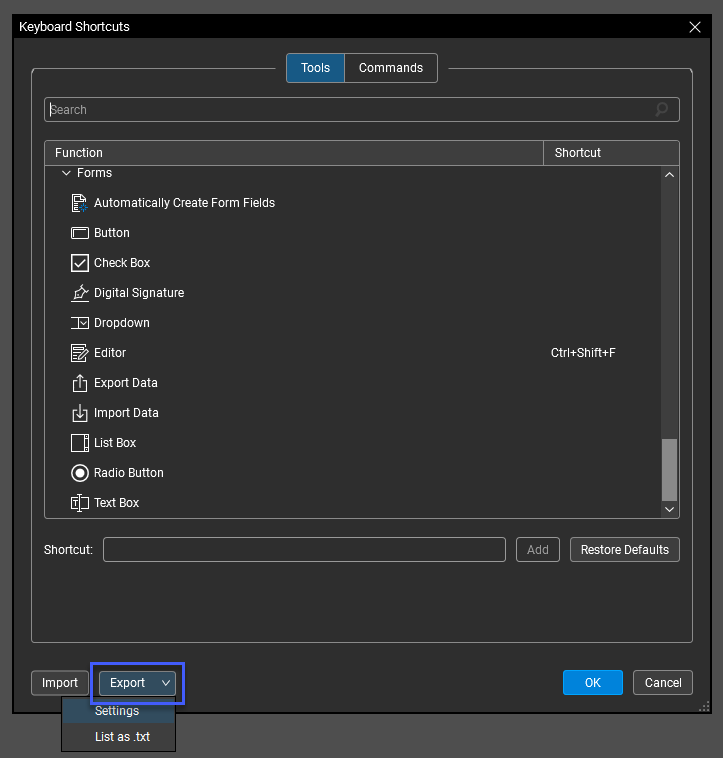
- Speichern Sie die XML-Datei an einem Ort, auf den Sie problemlos zugreifen können (lokal oder in einem Netzwerk).
- Laden Sie als Nächstes den XML-Export auf den neuen Computer herunter.
- Öffnen Sie
 Revu auf dem neuen Computer.
Revu auf dem neuen Computer. - Gehen Sie zu Revu > Tastenkombinationen.
- Wählen Sie Importieren aus und navigieren Sie zu Ihrem XML-Export.
- Klicken Sie auf Öffnen.
- Wählen Sie im Dialogfenster „Tastenkombinationen“ die Option OK aus, damit Sie mit den importierten Tastaturkürzeln arbeiten können.
Anleitungen
Revu 20
Revu 2019
Revu 2018
Einstellungen
Benutzeroberfläche und Navigation
